Microsoft Outlook là một ứng dụng phần mềm được sử dụng rộng rãi tại các cơ quan, doanh nghiệp,… và được tích hợp sẵn trong bộ Microsoft Office.
Vậy bạn đã biết Outlook là gì chưa? Hãy cùng Tin Học Văn Phòng tìm hiểu về Outlook, cách cài đặt, cũng như cách sử dụng Outlook sao cho hiệu quả nhé.

Nội dung bài viết
Outlook là gì?
Microsoft Outlook (gọi tắt là Outlook) là một ứng dụng phần mềm, dùng quản lý thông tin cá nhân của Microsoft.
Outlook được tích hợp sẵn như một phần của bộ Microsoft Office. Mặc dù chủ yếu được sử dụng như là một ứng dụng email. Tuy nhiên, Outlook cũng bao gồm một số chức năng khác như: lập lịch, quản lý các tác vụ người dùng, quản lý liên hệ, tạo ghi chú và ghi nhật ký,…

Người dùng cá nhân cũng có thể sử dụng Outlook như một ứng dụng độc lập. Trong khi các tổ chức, công ty thì có thể triển khai nó dưới dạng phần mềm đa người dùng (thông qua Microsoft Exchange Server hoặc SharePoint).
Các phiên bản Outlook
Số phiên bản của Outlook liên quan đến 2 số đầu tiên của toàn bộ số bản dựng được hiển thị trong hộp thoại Giới thiệu của Outlook. Kể từ Outlook 98, số thứ hai này luôn là 0.
Chúng ta có thể tra cứu số phiên bản của Outlook theo cách sau:
- Outlook 2007 trở về trước:
Trợ giúp-> Giới thiệu về Microsoft Office Outlook - Outlook 2010:
Tệp-> Trợ giúp-> Giới thiệu-> Phiên bản bổ sung và Thông tin bản quyền - Outlook 2013, Outlook 2016, Outlook 2019 và Microsoft 365:
Tệp-> Tài khoản Office-> Giới thiệu về Outlook
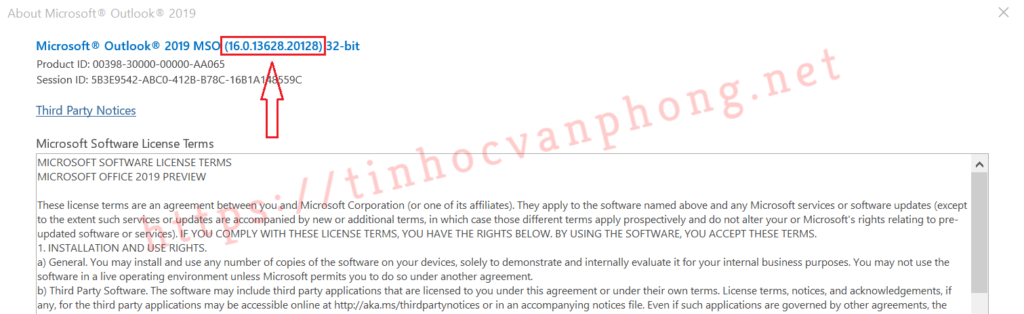
Outlook lần đầu tiên được giới thiệu trong Office 97 (có số phiên bản là 8.0).
Việc đánh số phiên bản của Office bỏ qua số 5 và 6. Điều này là do kể từ Office 95 (phiên bản 7.0), tất cả các ứng dụng Office bắt đầu chia sẻ cùng một số phiên bản.
Microsoft Word vào thời điểm đó có phiên bản là 6.0 và cùng với đó nó có số phiên bản cao nhất. Phiên bản tiếp theo cho Office 95 sẽ trở thành phiên bản Word 7.0 để số phiên bản đó được sử dụng cho toàn bộ bộ Office 95.
| Tên phiên bản | Số phiên bản | Ngày phát hành |
| Outlook 97 | 8.0 | 16-01-1997 |
| Outlook 98 | 8.5 | 21-06-1998 |
| Outlook 2000 | 9.0 | 27-06-1999 |
| Outlook 2002 | 10 | 31-05-2001 |
| Outlook 2003 | 11 | 20-11-2003 |
| Outlook 2007 | 12 | 27-01-2007 |
| Outlook 2010 | 14 | 15-07-2010 |
| Outlook 2010 cho máy tính Mac | 14 | 26-10-2010 |
| Outlook 2013 | 15 | 29-01-2013 |
| Outlook 2013 cho máy tính Mac | 15 | 31-10-2014 |
| Outlook 2016 | 16 | 22-09-2015 |
| Outlook 2016 cho máy tính Mac | 16 | 25-09-2015 |
| Outlook 2019 | 16 | 24-09-2018 |
| Outlook 2019 cho máy tính Mac | 16 | 24-09-2018 |
Đăng nhập tài khoản Outlook trên ứng dụng máy tính
Để có thể sử dụng Outlook, thì trước tiên chúng ta phải cài đặt Outlook trên máy tính của mình. Thông thường thì ứng dụng Outlook sẽ được tích hợp sẵn lúc cài Microsoft Office.
Nếu chưa biết cài đặt như thế nào thì các bạn có thể xem bài viết Cách tải và cài Office 2010 chi tiết bằng hình ảnh này nhé.
Nếu các bạn làm ở trong công ty, thì thông thường bộ phận IT của công ty sẽ tạo sẵn tài khoản và cung cấp thông tin tài khoản để chúng ta đăng nhập vào Outlook.
Các bạn làm theo các bước sau để tiến hành đăng nhập tài khoản Outlook nhé:
Bước 1: Mở ứng dụng và thêm tài khoản Outlook
Sau khi cài đặt Outlook thành công thì chúng ta có thể tiến hành đăng nhập.
Ở màn hình chính của Outlook: Chọn File -> Add account

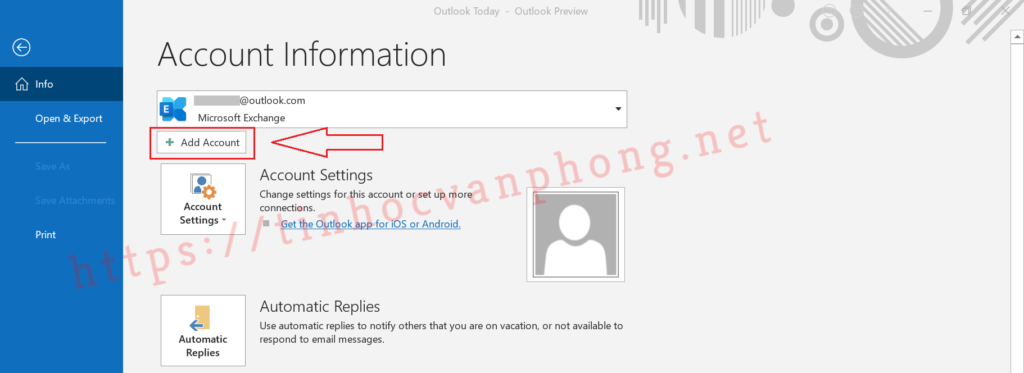
Bước 2: Đăng nhập vào tài khoản có sẵn
Sau khi chọn “Add account” (Thêm tài khoản) thì một cửa sổ mới sẽ hiện lên để chúng ta có thể điền thông tin đăng nhập vào tương tự như hình bên dưới.
Nhập địa chỉ email

Chọn loai tài khoản là outlook.com

Thông thường chúng ta chỉ cần nhập địa chỉ email và mật khẩu là có thể đăng nhập vào tài khoản Outlook thành công.
Sau khi thêm tài khoản thành công thì chúng ta sẽ có được màn hình thông báo như hình bên dưới
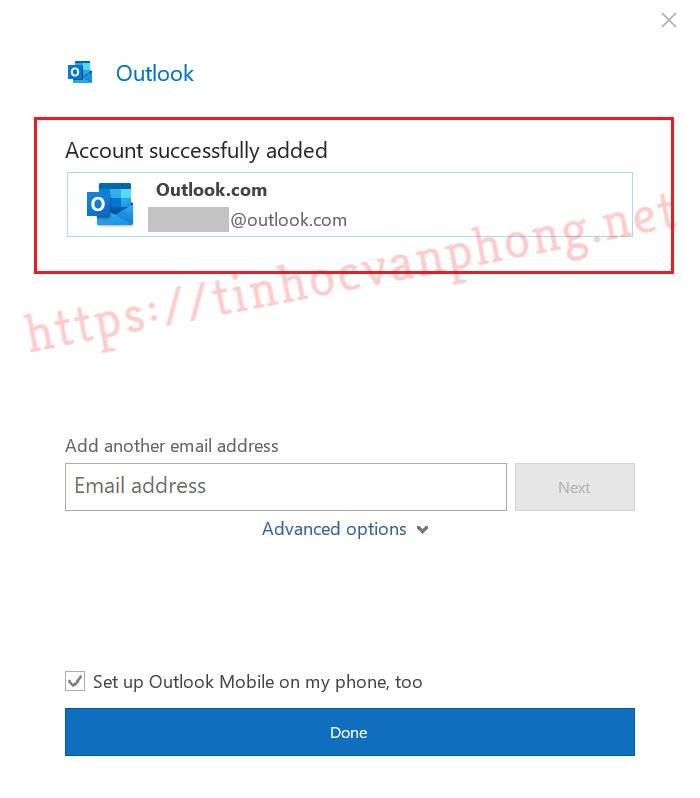
Vậy là chúng ta đã thêm thành công một tài khoản Outlook trên ứng dụng máy tính. Nếu như các bạn muốn thêm tài khoản khác thì cứ làm tương tự như các bước trên là được.
Tiếp theo mình sẽ hướng dẫn cho các bạn đăng nhập vào Outlook trên web mà không cần cài ứng dụng Outlook trên máy tính.
Đăng nhập tài khoản Outlook trên web
Cũng như Gmail, Outlook cũng hỗ trợ chúng ta truy cập vào hộp thư email trên trình duyệt web mà không cần cài đặt bất cứ phần mềm nào vào máy tính.
Để đăng nhập vào tài khoản Outlook trên trình duyệt web, các bạn hãy làm theo các bước sau:
Bước 1: Đăng nhập vào trang của Microsoft theo đường dẫn https://login.live.com/
Nhập tên tài khoản muốn đăng nhập và chọn “Next” (Tiếp tục).
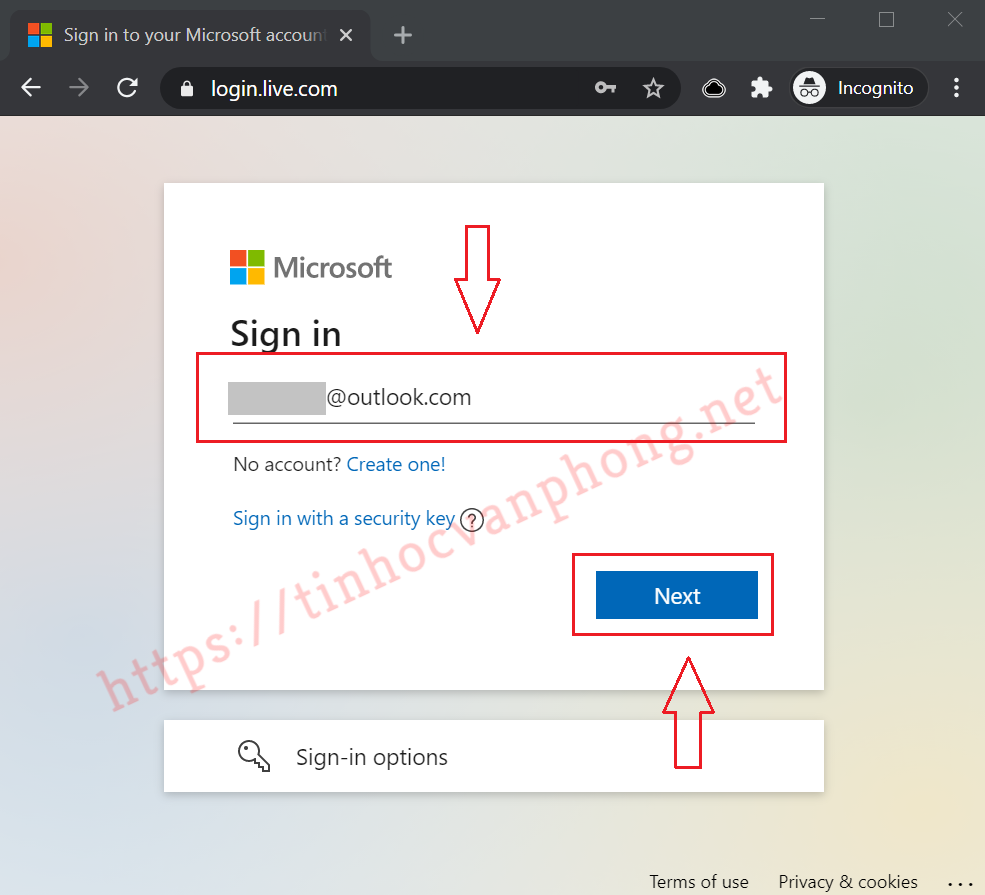
Nhập mật khẩu đăng nhập -> Chọn “Sign in” để đăng nhập.
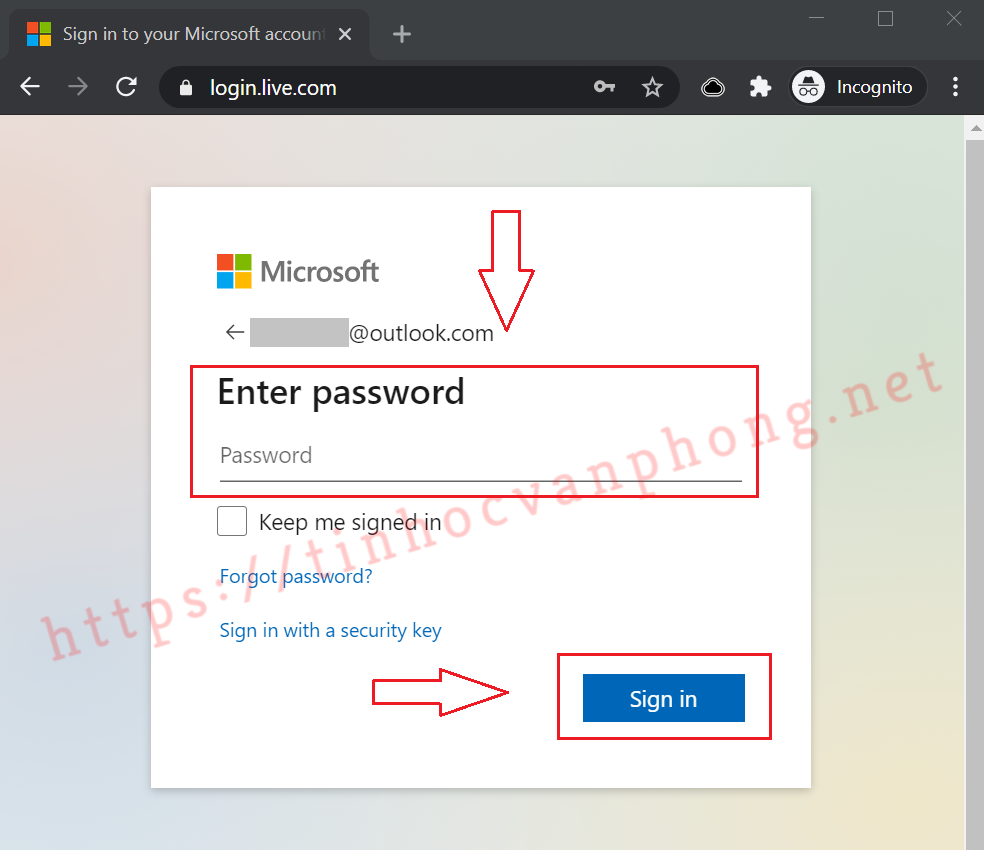
Sau khi đăng nhập thành công thì chúng ta sẽ được chuyển đến trang có giao diện như hình sau:
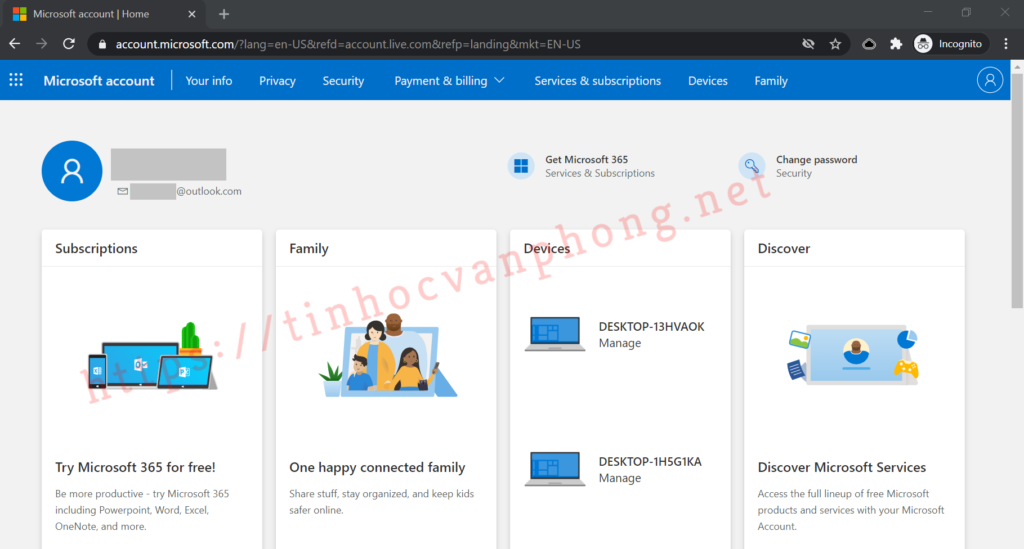
Bước 2: Truy cập vào hộp thư email
Để truy cập hộp thư email, thì tại màn hình khi đăng nhập Outlook thành công, chúng ta chọn vào biểu trượng 9 dấu chấm phía trên cùng góc trái của trang web như hình.

Khi chọn vào biểu tượng 9 dấu chấm thì một menu sẽ hiện ra -> Chọn vào biểu tượng “Outlook” như hình.
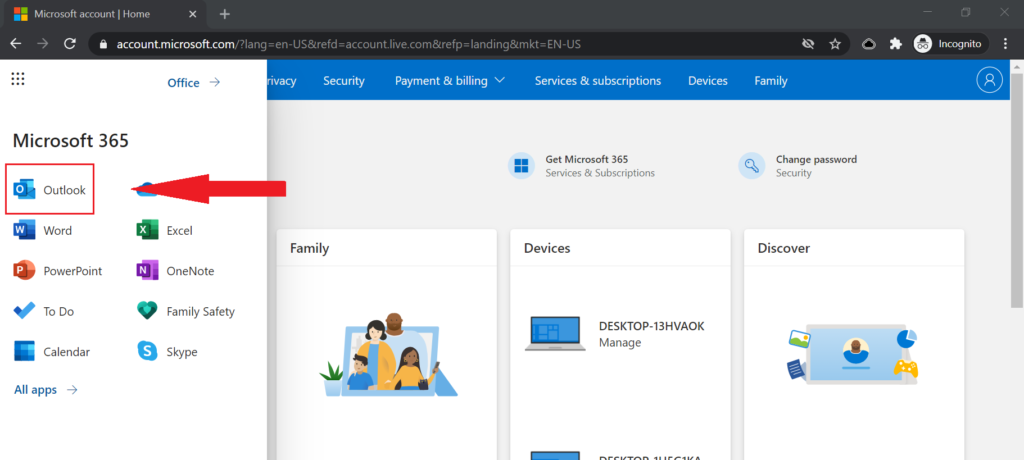
Hộp thư Outlook

Như vậy là chúng ta đã thực hiện xong việc truy cập vào hộp thư Outlook trên trình duyệt web. Quá đơn giản phải không nào.
Cám ơn các bạn đã đọc bài viết của mình.
